Kuidas keelata sisselogimisekraani taust Windows 10-s
3 kiirmeetodit sisselogimisekraani tausta eemaldamiseks
- Laadige sisse logifail, mis keelab logi taustapildi
- Muutke registrifaile ise
- Kasutage lehekülge Seaded
Windows 10 tõi palju muudatusi ja üks neist muudatustest on sisselogimisekraan. Kui mäletate, kasutasid Windows 8 ja 8.1 sisselogimisekraanil tahkete värvide tausta ja mõned kasutajad on sellega harjunud.
Kui olete üks nendest kasutajatest, näitame teile, kuidas keelata Windowsi logi taustapildi Windows 10-s.

Kui olete harjunud oma sisselogimisekraanil värvi värvi, nagu näiteks Windows 8-s, saate selle juurde kergesti tagasi minna ja siin on see, kuidas seda teha.
Sammud, et eemaldada arvutisse sisselogimisekraani taust
Lahendus 1. - Laadige registri fail alla, et keelata logi taustapilt
See on üsna lihtne lahendus. Laadige see zip-arhiiv alla ja eraldage see. Seejärel topeltklõpsake Windowsi 10.reg-i väljalülitamise sisselogimise taustapilti, et lisada see oma registrisse ja see on nii. Muudatuste taastamiseks on olemas ka .reg-fail.
Lahendus 2. Muutke registrifaile ise
See on natuke keerulisem lahendus, aga kui te ei soovi faile alla laadida, peate järgima neid samme. Ärge muretsege, see ei ole liiga raske, kuid olge ettevaatlik, sest registri failidega suhtlemine võib tekitada mõningaid probleeme, nii kaua, kuni järgite hoolikalt juhiseid, siis olete hea.
- Avage registriredaktor, kirjutades otsinguväljale regedit või vajutades Windowsi klahvi + R ja kirjutades regedit.
- HKEY_LOCAL_MACHINESOFTWAREPoliciesMicrosoftWindowsSystemi liikumiseks kasutage vasakpoolset kataloogipuu.
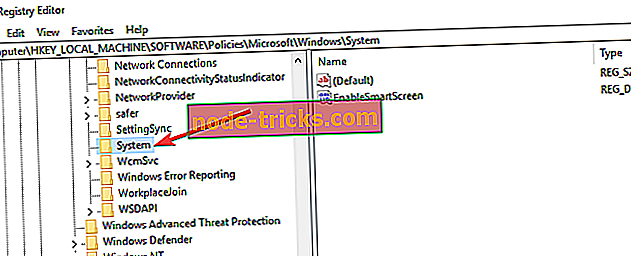
- Klõpsake registri redaktori paremas servas hiire parema nupuga, valige Uus, seejärel 32-bitine DWORD-väärtus ja seadke selle nimi DisableLogonBackgroundImage. Topeltklõpsake seda ja seadke selle väärtus 00000001.
- See on nüüd, nüüd sulgege registriredaktor ja taaskäivitage arvuti ning teil peaks sisselogimisel olema taustpildi asemel kindel värv.
- Kui soovite mingil põhjusel neid muudatusi taastada, peate lihtsalt leidma DisableLogonBackgroundImage'i, mis asub HKEY_LOCAL_MACHINESOFTWAREPoliciesMicrosoftWindowsSystemis, ning seadistage selle väärtus 00000000-ni või lihtsalt kustutage see.
Lahendus 3. Kasutage lehel Seaded
Viimases Windows 10 versioonis saate lihtsalt sisse lülitada sisselogimisekraani tausta oma arvuti seadetest. Loendame alltoodud juhised:
- Klõpsake „Windowsi logo“ klahvi, tippige „Seaded“ ja klõpsake seda
- Avage jaotis „Isikupärastamine”
- Klõpsake vasakul paanil nuppu Lukusta ekraan
- Parempoolsel paanil lülitage välja "Näita lukustuskuva taustapilt sisselogimisekraanil"

See on nii, kui teil on mõni muu Windows 10-ga seotud probleem, mida saate oma Windows 10 Fixi jaotises kontrollida.
Kui teil on ikka veel probleeme arvutis või soovite lihtsalt neid tulevikus vältida, soovitame teil selle tööriista alla laadida, et lahendada mitmesugused arvutiprobleemid, nagu failide kadumine, pahavara ja riistvara rike.
Toimetaja märkus: see postitus ilmus algselt 2015. aasta augustis ja on sellest ajast värskuse ja täpsuse poolest uuendatud.

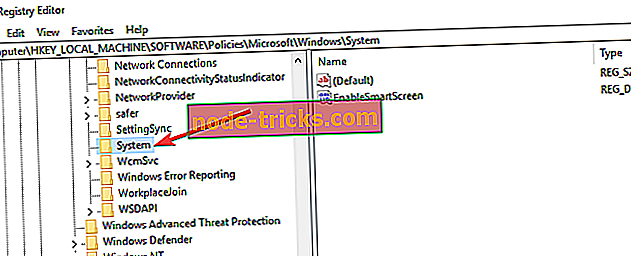






![Midagi läks valesti meie lõpp-PayPali veast [Fix]](https://node-tricks.com/img/fix/632/something-went-wrong-our-end-paypal-error-2.jpg)
